年底因为太忙,所以之前截图好的 WDS 应用 - Vista 远程安装一直为没能完稿展示出来与大家分享,今天利用空闲时间把图传了上来,因为 WDS 以常规模式部署 Vista 的远程安装实在太 Easy,所以主要以图片和注解的方式与大家分享,就不再过多地通过文字体现,也可以让我的脑细胞不用过于负担,呵呵!
此篇 Blog 将向大家展示通过 WDS 部署 Vista 远程安装的详细过程,十分简单、十分明了!如果你之前已经对 WDS 的概述篇有了一定的认识,那么我相信其中的一些细节跟定不会难倒你!
WDS 与上一版本的 Windows 远程安装服务 - RIS 相比较真是有很大的突破,更加易于在中小型企业中部署和应用。首先 WDS 支持多播方式,那么在性能上肯定会优于 RIS,早先不少人就评论 WDS 就是 RIS 的改进 + ADS 的结合体,呵呵!WDS 确实继承了 RIS 和 ADS 的一些特性,但是同时也得到了增强。这里一定要提到的一点就是 WDS 在全新部署 Vista 时我们不必再担心分区格式化的问题,先前的 RIS 确实让不少未仔细阅读相关资料的 ITPro 吃了不少苦,一个远程安装下来发现全盘的数据都被干掉,真是够让管理员们出冷汗的。虽然可以通过修改配置文件来阻止 RIS 执行这一步骤但是整体来讲,还是过于复杂,而 Vista 的全新安装特性在 WDS 下就显得更加简单。如果是进行常规的远程安装我们并不需要做过多的设置,只是需要放入 Vista 安装光盘,进入 WDS 控制台添加安装映像,之后再添加用去安装此映像的启动映像即可。之后我们通过 PXE 远程引导进入 PE 环境后就可以进行 Vista 的安装,这一过程与本地安装基本上没有区别,在我实验环境中粗略计算了一下,远程安装 Vista 的时间只需要20分钟左右。
下面依照惯例先介绍一下我的实验环境:
Lenovo ThinkPad 1706-BM8:T7200/2G-DDR2-667MHz*2/120G-5400rpm
操作系统:Microsoft Windows Vista Ultimate CHS 64-Bit
虚拟机平台:VMware WorkStation 6.0.2 (这次之所以改用 VMware 的产品主要是因为先前要测试 64-Bit 的应用与兼容性文件,说实话我很讨厌这个产品作的跟当年的 Win98SE 一定大小,添加的两块虚拟网卡还与 Vista 的网络和共享中心不兼容,更重要的是在我的系统环境中经常出现无法连接VMX的错误信息,不知道是不是我 RPWT!不过 VMware 的速度真是没话说!)
虚拟机系统:创建了一个 Team,其中的 VM 都使用 LAN1。操作系统都是 Microsoft Windows Server 2003 Ent with SP2 CHS 32-Bit。一台 DC,一台 WDS
通过 WDS 以常规方式远程安装 Vista,我们需要准备一张 Vista 安装光盘或 ISO 文件,PS:白说,大家都应该知道,可是就是有朋友不是很理解,咨询我从哪里可以获取到 boot.wim 和 install.wim,不过可以理解,希望此篇 Blog 可以引领初学者入门!此外,请确保客户端计算机支持 PXE 引导,我相信现在大多企业中的计算机都支持 PXE,除了很多是 Dell 等品牌机,DIY 的机器也是支持的,否则你可以让组装公司帮你在集成网卡的主板中加入 PXE Remote Boot ROM,如果是独立网卡,可以加装 Boot ROM,价格也就是2元左右。这里建议一下,各位企业中的 ITPro 在添加设备的时候还是要多多向领导们推荐使用品牌机,否则今后的维护工作可够你受的。
OK,下面让我们开始正题!首先,我们需要将 Vista 的安装映像和启动映像添加到 WDS 中,在这个过程中我们还需要为安装映像创建一个映像组,这个步骤是必须的。此外我们可能需要指定要添加的安装映像,如我的 Vista 安装文件是 MSDN 提供的 ISO 格式,其中包括了 Vista 的几个版本,所以我们可以根据需要指定要部署的 Vista 版本。
为此,单击“开始”-“控制面板”-“管理工具”-“Windows 部署服务”,以打开 WDS 控制台,或直接通过运行“wdsmgmt.msc”来打开控制台。展开当前服务器,选中“安装映像”并鼠标右键点击,在弹出选项列表中单击“添加安装映像”。

此时会弹出添加映像组的配置界面,在此我输入容易识别的组名:“Vista Group”,在实际应用环境中应该根据当前环境和应用对象来进行命名,如一个安装映像是用于财务部的,或用于市场部的等等,便于今后方便管理维护。
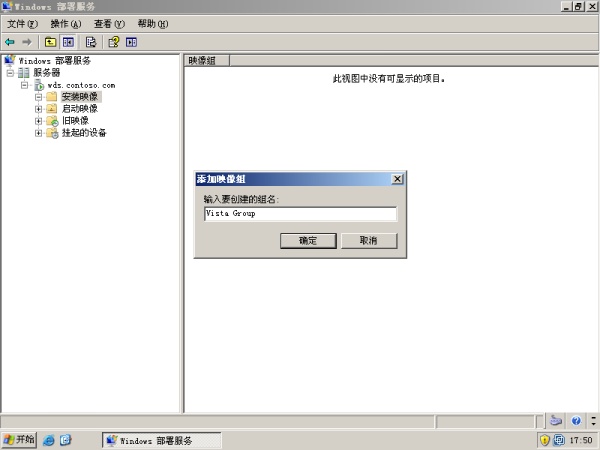
创建映像组后,我们便可以在当前组中添加安装映像。这是就需要手中的 Vista 光盘或 ISO 格式的光盘映像(请 Mount to Virtual CD)。

在添加映像向导中我们通过点击“浏览”找到 Vista 安装映像文件 "install.wim"的位置并选中它。
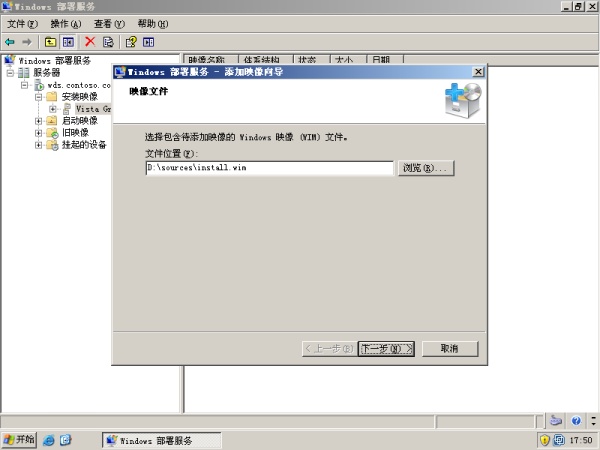
在可用映像列表中选择我们需要部署的 Vista 版本,这里我只选择了 Vista Business 版。
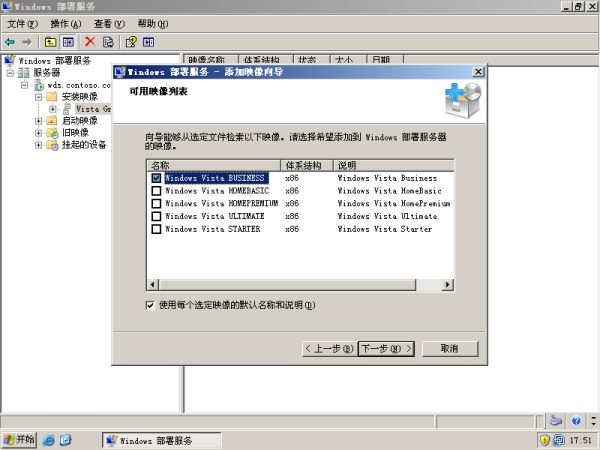
在摘要页面,确认我们的选择是否正确,并点击“下一步”。
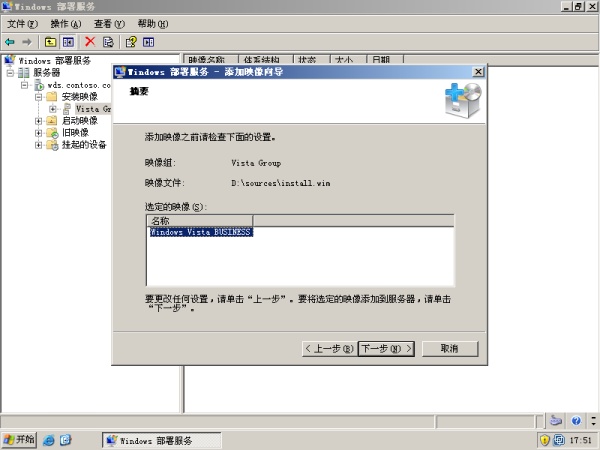
之后向导便会将 Vista Business 导入到 WDS 中用于之后的系统远程安装。
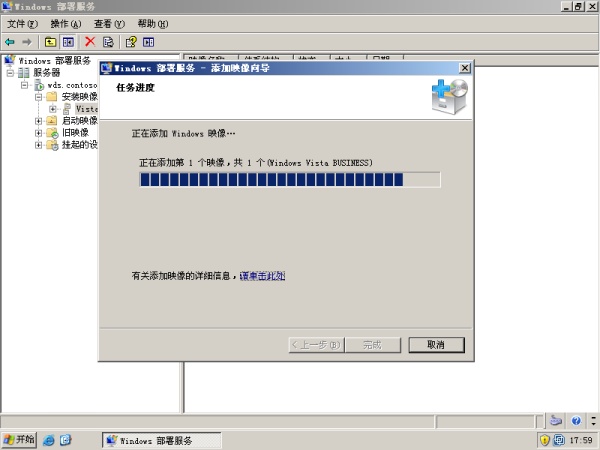
至此,安装映像的添加工作便已经完成,为了能够让远程计算机正常进行远程安装,我们还需要为其添加用于引导安装的启动映像文件。在 WDS 中安装映像与启动映像区分开来的主要优点就是我们可以方便的对安装或启动映像进行管理和维护,而这个启动映像其实就是 Windows PE 2.0,这些资讯在今后我会向大家具体介绍。为了完成启动映像的添加任务,我们仍然需要在 WDS 控制台进行,与添加安装映像步骤类似,不同之处就是我们需要在“启动映像”这里进行添加,而添加的文件则是 Vista 安装源中的 "boot.wim"。
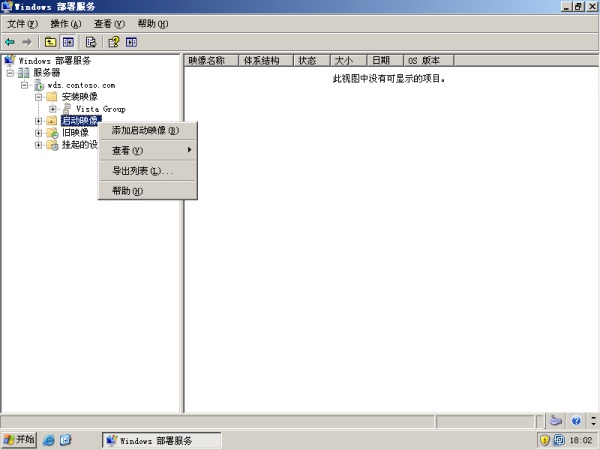
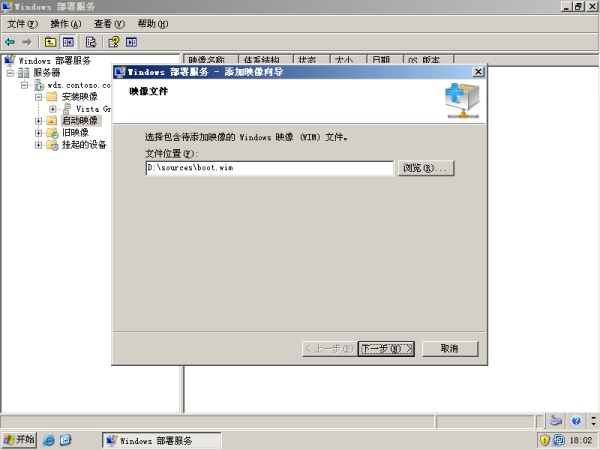
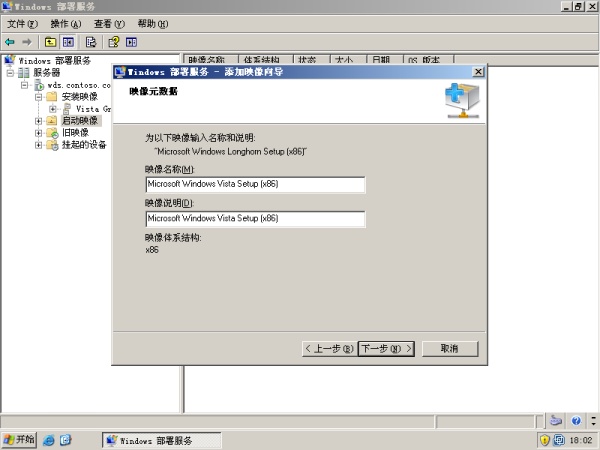
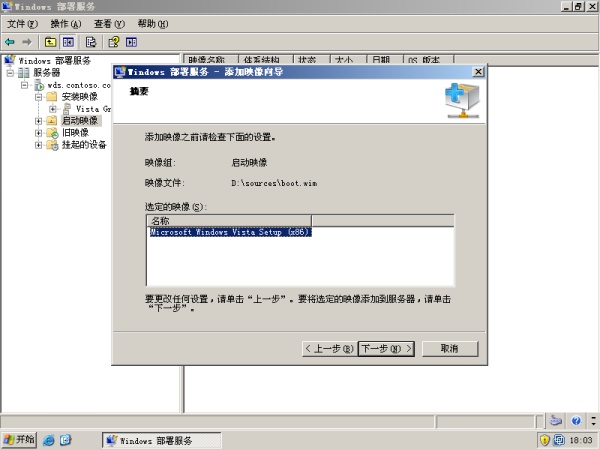
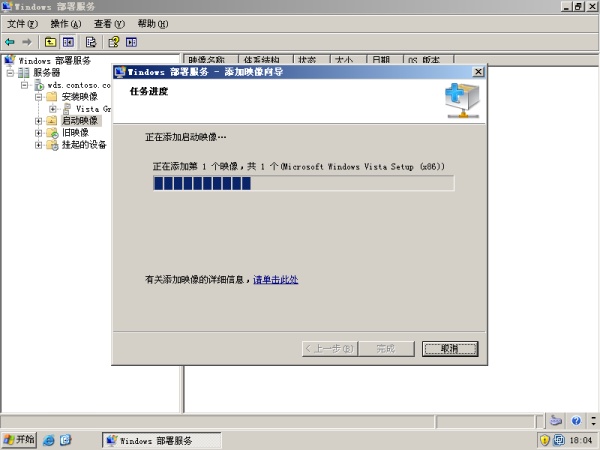
到这里,WDS 端的工作便完成了,下面启动我事先准备好的一台虚拟机,进行 Vista 的远程安装实验,注意:请务必为你的虚拟机配置512M的内存,如果是在实际环境中也应该确保你的计算机内存不要小于512M,否则 Windows PE 2.0 的引导将会失败,不过正如我早先的 Blog 中提及到的,如果内存不足512M也是能够进行引导的,当时的测试发现内存在430-480M之间都是可以正常引导的。虽然如此,但是我相信在实际环境中不会有计算机是这样的配置,所以还是应该按照需求进行检查评估,如果企业中的计算机未能满足512M的内存需求,我想你只能望而兴叹了!
因为虚拟机是全新生成的,磁盘无系统,所以在启动时会自动尝试进行 PXE 网络引导,否则请进入 BIOS 进行配置修改允许计算机首先从网络进行引导。当成功获取到 WDS 服务器信息后会如截图中所示"Press F12 for network service boot",我们即按下F12键进入启动映像的网络引导过程。
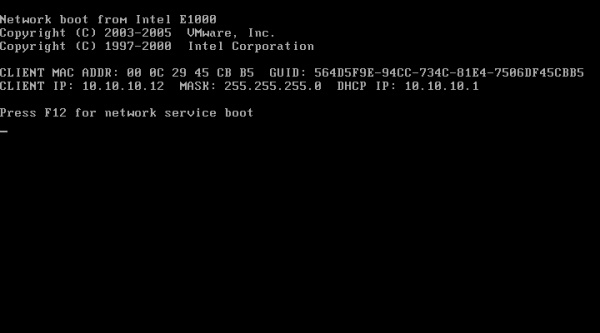
在 VMware 实验环境下,引导速度确实非常快,之前和最近在我的 Dell n1100 PC 上通过 Virtual Server 来进行的实验中,不论我的客户端是虚拟机还是物理机引导速度都非常之慢,整个引导过程竟然需要40分钟,Faint!
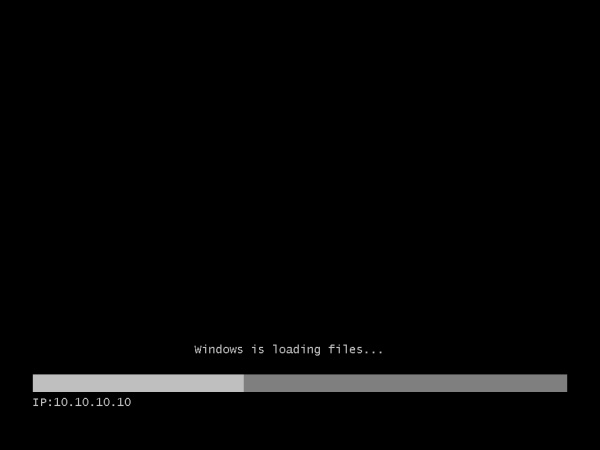
完成映像的引导过程后,我们便见到了非常熟悉的 Vista 安装界面。确认“区域设置”及“键盘和输入法”的配置后我们点击“下一步”开始 Vista 的安装。
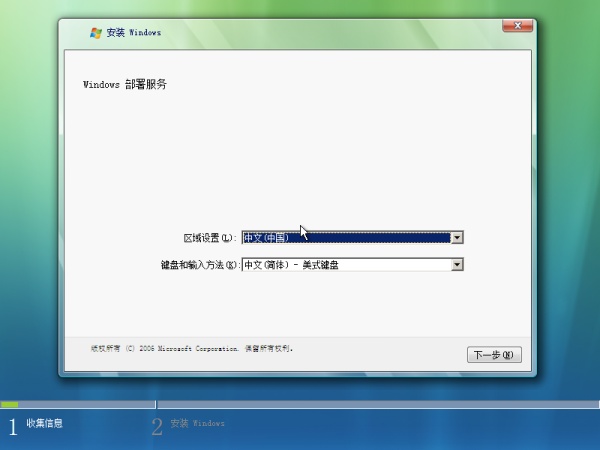
此时,安装向导会弹出身份确认对话框,输入验证信息并得到验证后才能进行真正的安装,这一点与本地安装 Vista 有所不同。之后的过程我想就不用我在介绍了,大家可以参考我以下的截图。
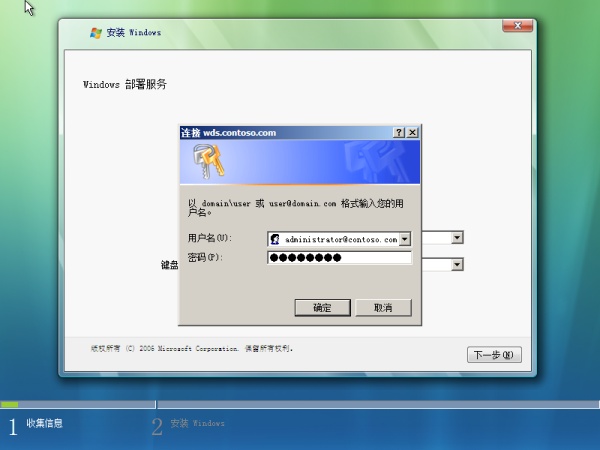
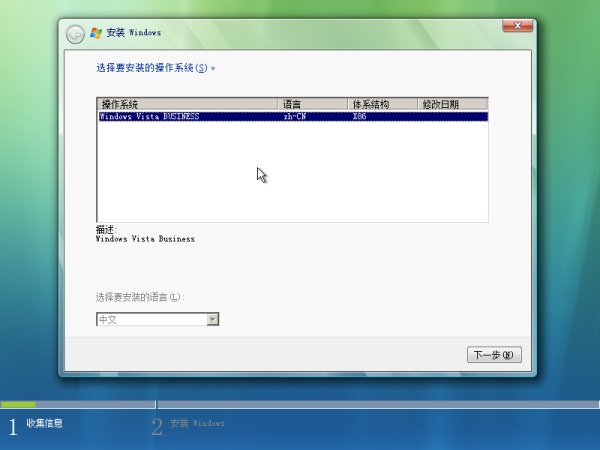
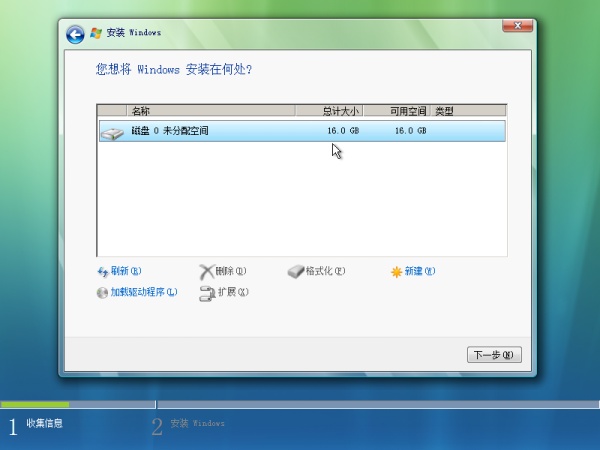
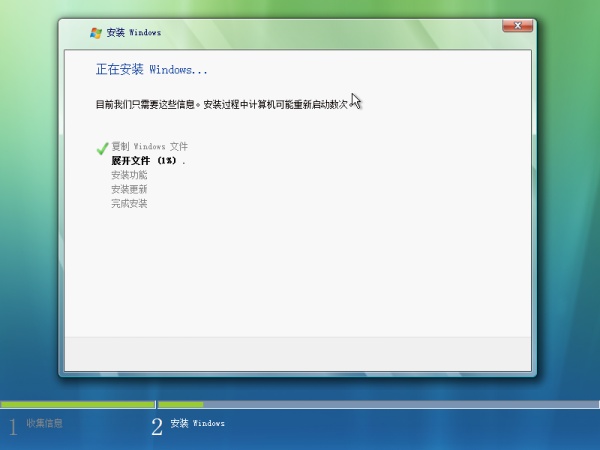
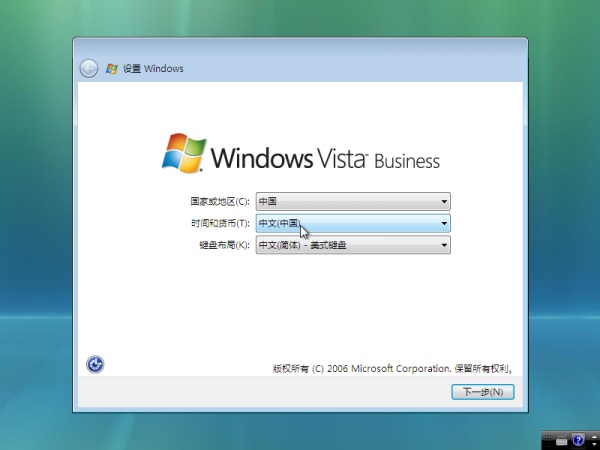
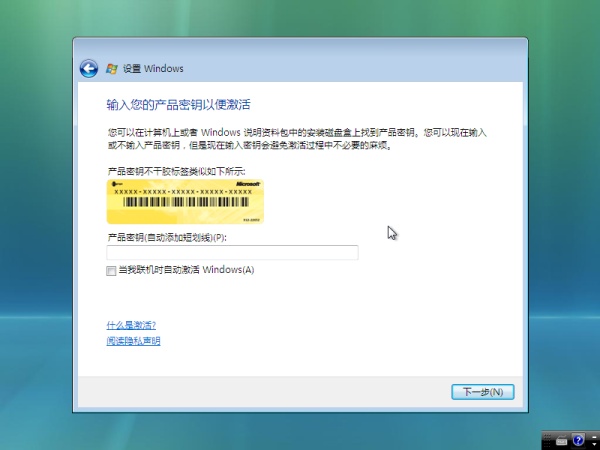
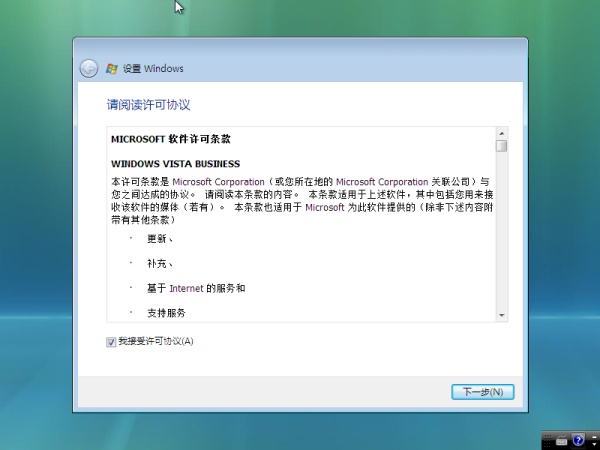
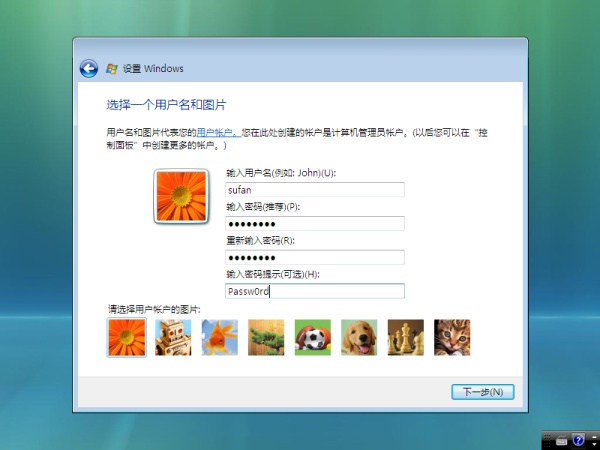
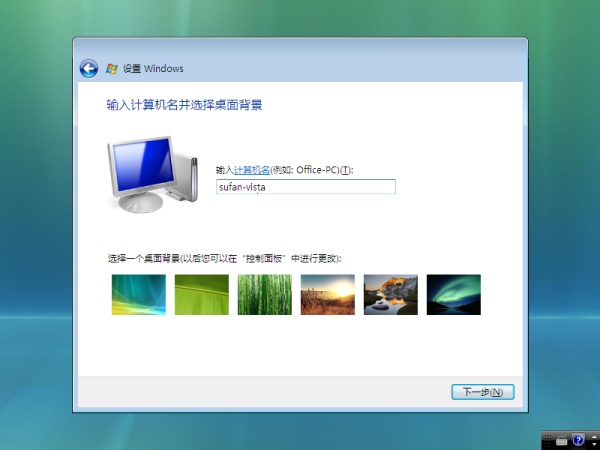
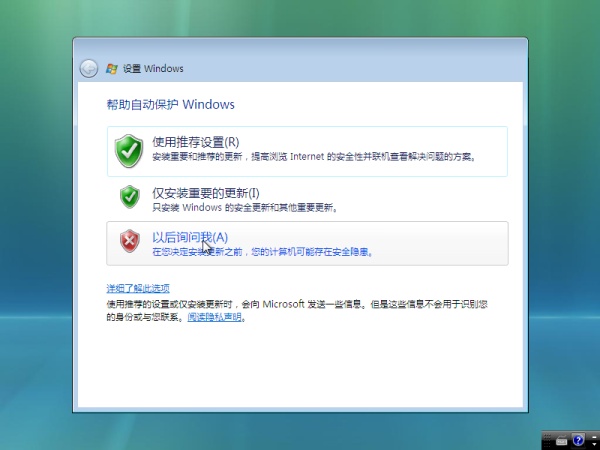
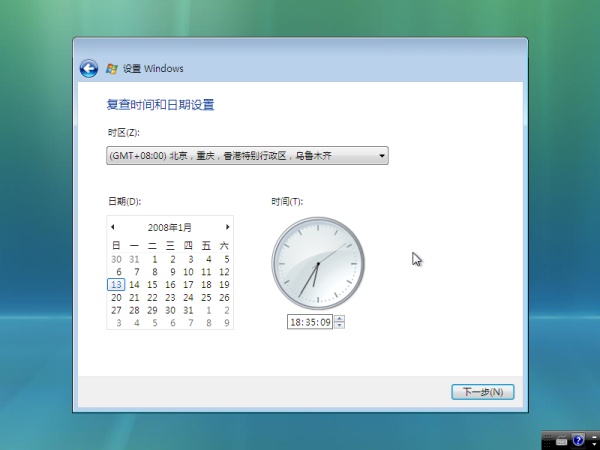
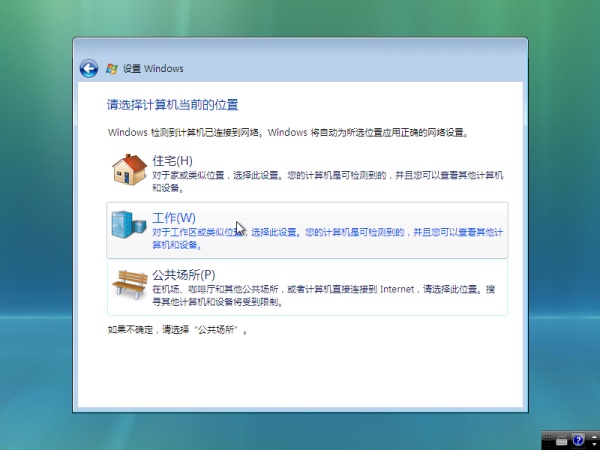
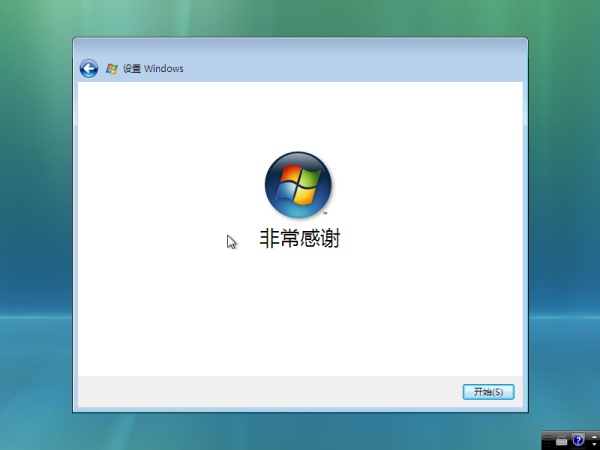
引用 Vista 完成安装后的提示,非常感谢!能阅读完我的此篇 Blog,希望我所分享出来的信息能给于你帮助。如果你对企业客户端部署非常感兴趣,或正准备使用 WDS 进行客户端的系统部署,那么现在是否可以开始亲身实践了呢?
最后,让我们来回忆一下整个实验过程,是否感觉到非常轻松呢?在执行 Vista 远程安装时,由于 Vista 的全新安装功能,我们可以非常直观地为当前磁盘分区或格式化。并且我们可以通过微软提供的 WAIK 对 Vista 的进行定制化的安装,或制作安装应答文件以实现自动安装。
WDS 相对于 RIS 整体而言,我认为更加适合中小企业的客户端系统部署,如果配合微软的 BDD2007 那么更加如虎添翼,可实现轻量级接触的系统远程安装。
在眼下我想 ITPro 更多关心的是如果使用 BDD2007 配合 WDS 来实施 Windows XP 的轻量级接触部署,在以后的文章中我将会向大家展示。敬请期待!
回顾之前的 Blog:
[wds 系列] Windows Deployment Services 概述篇
[wds 系列] Windows Deployment Services 安装篇
声明:
如果大家对 WDS 或 Windows 批量部署感兴趣,可以与我联系。本文可随意转载,除商业行为以外,并请保留原作者版权信息。
作者:gOxiA
Forums:http://forum.hamstc.org http://forum.maytide.net
E-mail:goxia@hotmail.com
QQ:12110534



























我现在的目的是,从网络启动系统维护光盘,里面有各种工具,就像现在流行的各种WINPE。我的目的是,建立这样一个服务器,上面有单位各种电脑已经做好的GHO系统备份或者系统安装文件,如果有人电脑系统坏了,那么,他可以自行的从网络启动系统维护光盘,来备份自己已经坏了的电脑系统上的文件,然后从网络下载与之电脑匹配的GHO系统或安装系统,然后恢复。
现在就是要找到能从网络启动的维护系统,我试过WINPE1的,从微软网站下载的,在RIS或WDS中不管部署,可能是我找的不对?
寻找能从网络启动的WINPE系统,然后我再在里面定制我要的软件。
,那么你可以从微软下载中心搜索WAIK,安装后请参考PE的使用手册,或搜索本Blog下关键词为Vistape(PE2.0)的文章可以获取到相关的信息。
我从微软下载了WINPE,试过,可以启动,然后用WIM工具做成WIM,在WDS中挂载时提示不符合要求。
到底WIM文件怎么做????
G兄指导下,谢谢!
老G,有没有用于WDS的系统维护光盘,我现在要的是,能从网络启动的类似于深山红叶那种WINPE工具系统。
以前从来没有考虑过远程安装,因为没有这样的需求。
近段,不少同时的笔记本(昭阳V32)系统出问题了,并且,由于这批笔记本时间较长(02年的),光驱好多都坏了。所以没有办法从光驱安装。
我想了两种安装方案:
一种,对于还能勉强启动的电脑安装硬盘版PE。然后安装系统或用G盘恢复。
一种,对于已经彻底不能启动的计算机,只能用网络安装了。
第一种简单。
第二种,用RIS或WDS。看你上面说的,用RIS会出现全盘数据丢失问题?出现这种情况是在什么样的情况下?要想使用RIS的话,怎样避免出现这种问题?
我在虚机上也试过WDS,安装当然可以。
我现在的问题是,想从网络用GHOST镜像恢复系统。就像从光驱启动那种恢复光盘一样的效果。
在这之前,我用过GHOST SERVER从网络恢复过系统。